相關主題
電池、電源適配器(變壓器)規格及建議使用方式
電池、電源適配器(變壓器)的規格及建議使用方式
適用產品:筆記本電腦、電競掌機
在這篇文章中,將介紹華碩原廠電池與電源適配器(變壓器)的詳細規格,提供使用上的建議指引。特別是在特定場合中插座是否能夠為機器的電源適配器提供足夠的電力,例如飛機座艙內的插座、墻壁上常見的插座,甚至是延長線上的插座等,以確保機器的電源供應器能夠正常運作并充分滿足能源需求。
適配器規格
華碩產品的電源適配器會于背面標示電源輸入電壓、電流與輸出電壓、電流規格 (如下紅框范列所示),以及通過哪些安規認證。
INPUT(輸入): 適用于100~240V交流電,頻率為50~60Hz,電流為2A的電源輸入。
OUTPUT(輸出): 適用于19V直流電,電流6.32A的電源輸出。 瓦特數: 19V * 6.32A = 120W (最大值)

您也可以查找產品的使用手冊來確認所適用的適配器信息,了解更多 如何下載使用手冊

電源適配器接頭規格
以下為常見的華碩電源適配器接頭規格:

如何在華碩官網查詢筆記本電腦的電源適配器規格
1.請先前往華碩官方網站,點擊[搜尋]①,然后輸入您的產品型號并按下鍵盤上的Enter鍵②。了解更多如何查詢電腦的完整型號。(以下步驟以型號UX482EA作為范例);

2.點選[了解更多]③

3.進入產品頁面后,點選[規格參數]④。

4.在產品規格頁面中,您可以在電源規格欄位找到適配器的信息⑤

電源適配器及電源線維護和建議使用方式
請適當維護設備的電源適配器及電源線,以確保筆記本電腦不會受到潛在危險的傷害。
1.為獲得最佳效能,請使用華碩產品隨附的電源適配器及電源線,以避免發生兼容性問題。
2.不同機型不要混用適配器,接頭尺寸可能不同,誤插會造成損壞。即使適配器接頭尺寸相同,也要確認電源輸出規格相同(例如 19V/4.74A)。誤用可能會導致適配器或設備損壞。
3.使用電源適配器對設備充電時,確保適配器和電腦的端口及接口處不可有異物(如灰塵或細微棉絮)。若有異物沾黏,請清理后再使用適配器
4.連接電源適配器時,請確保所有端口(包括電源線、變壓器和插座)均已完全推入并牢固連接,以避免因松脫而導致充電不良等問題的發生。
5.適配器使用時盡量不要放置在地上,辦公椅的輪子也很容易傷害電源線,造成電源線接觸不良或是漏電
6.接上適配器使用中: 電源線應盡可能展開,請勿將電源線纏繞在電源適配器或其他物品上
7.適配器非使用中或收納時: 請參考以下圖示以正確收束電源線,并使用魔毛氈收納,如此不僅能夠輕松收納電源線,也可預防意外折斷電源線。



※ 注意事項:
1.電源適配器在充電過程中產生溫度屬于正常現象。然而,若電源線折斷或破損,可能會導致適配器與設備內部電源短路,進而引發觸電、過熱,甚至起火等危險情況。
2.請勿將電源線纏繞在電源適配器或其他物品上,因為不當的纏繞電源線可能會導致折斷內部銅線。以下圖示為不正確的電源線收束方式:
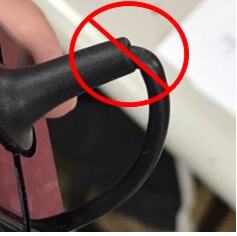


電池使用方式
華碩產品所使用的鋰電池沒有記憶效應,且系統均有防止過度充電/防止過度放電/充電溫度控制等安全機制,不需要刻意的進行完整充放電,一般正常使用就可以了。
唯一要注意的,鋰電池有"自放電"的特性,也就是在儲放的期間,電量仍會緩慢下降。
若是長期存放且電池電量已放電至0%,可能會導致電池低于低電壓建議值。長期電池低于建議的低電壓存量,可能會損壞電池而導致無法使用,所以在儲放鋰電池之前,要先預備好一定的電量。
長時間不使用設備時,請將電池充電至50%并關機與移除適配器,并建議每三個月將電池進行回充電至50%以活化電池功能,即可避免因長時間存放而未使用電池,導致產生過度放電現象而造成電池損毀。
其他電池相關說明,您也可以參考華碩電池信息中心。
為筆記本電腦充電:
A.將交流電源線連接至電源適配器
B.將直流電源線插頭插入筆記本電腦的直流電源輸入插孔
C.將交流適配器插至100V~240V電源插座
初次使用前,請先為筆記本電腦充電3小時。
注:適配器外觀會因機型與銷售地區不同而異。詳細信息請參考您的 用戶手冊 說明。
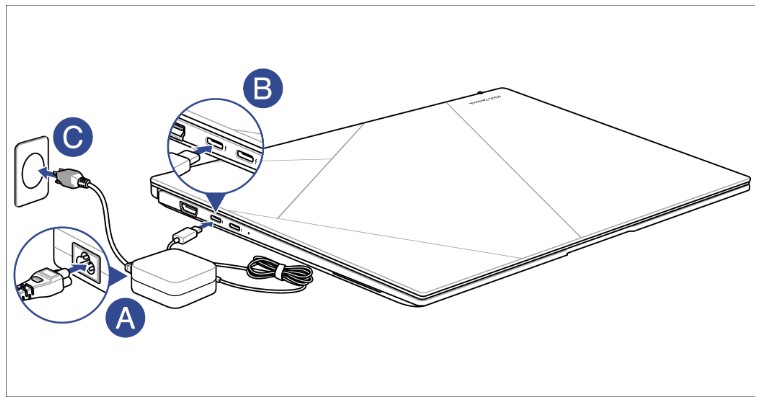
Q & A:
問題1: 為什么我的電池只能充電到60%或是80%就停止充電了?
答案1:請先確認您的是否有設置華碩管家MyASUS中的【電池保養模式】。此軟件可以讓用戶通過華碩電池保養模式設置 RSOC (相對充電狀態)的最大功率,延長電池壽命,了解更多 MyASUS-設備設置 介紹。
注:對于 Intel Alder Lake 或 AMD Rembrandt 之前的CPU平臺型號,MyASUS 中的這個功能名稱為「電池健康充電」,且您可以選擇將電池限制充電在 60%、80% 或100%。
注:如果您的MyASUS不支持設備設置功能,了解更多 為什么我的MyASUS只有部分功能。請確認您是否有設置ASUS Battery Health Charging軟件的電池保養模式,了解更多ASUS Battery Health Charging軟件介紹。
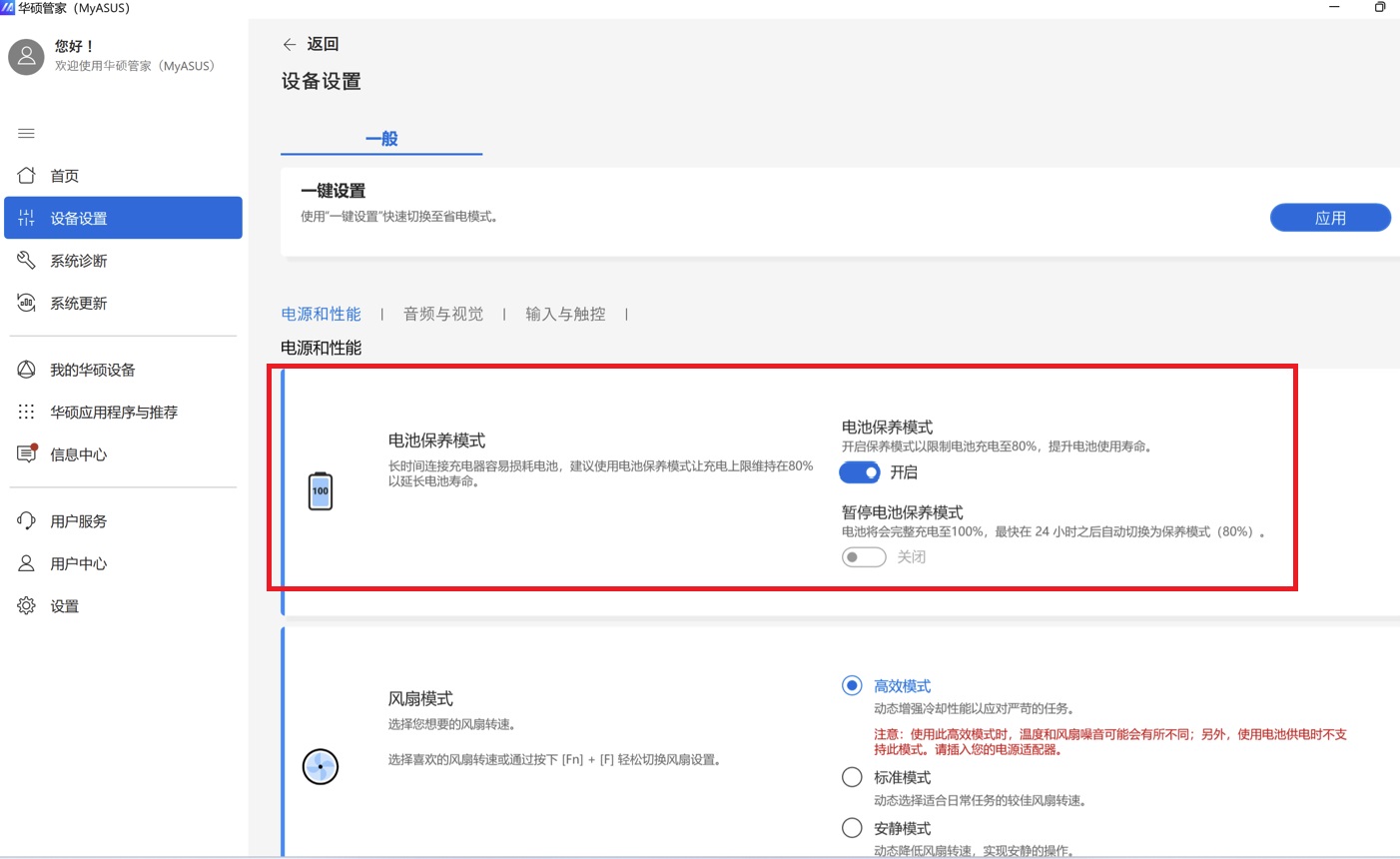
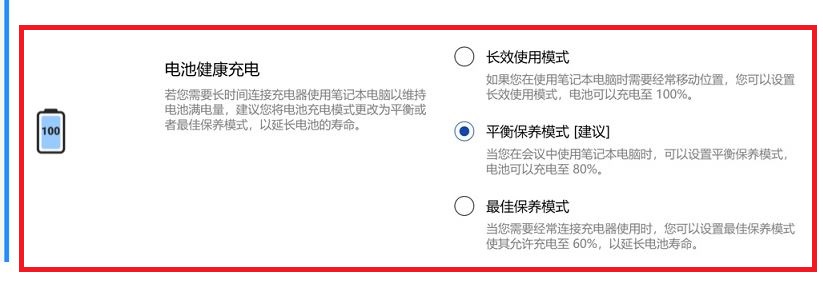

問題2: 為什么我的設備一段時間沒使用后,BIOS中的時間或設置不正確?
答案2: 由于目前的設備大多數使用嵌入式電池,若是電腦放置太久未使用而導致電池沒電,BIOS的時間和設定將會恢復至默認值。
建議長時間不使用電腦前,請先充電至50%并關機,然后每個月將電池進行回充電至50%即可避免電池沒電。
若您的問題并未解決,建議您可以使用華碩管家MyASUS進行系統診斷及問題排查。
如需維修服務,請聯系華碩客服中心,同時提供電池,電源線及適配器,以便一并進行檢測。